[006] PowerMaxでのMaxtor製HDD診断方法(FD版)
PowerMaxで、HDDの診断、物理フォーマット、AMSETで静音化モード設定ができます。起動フロッピーを作成して実行します。ツールは英語ですが、その使用方法を日本語と写真で解説します。
はじめに
以下は旧ヴァージョン(v3.04)のものであり、最新のものとは若干異なります。
旧バージョンのサポートは打ち切られていますので、おすすめしません。
最新ヴァージョン(v4.06)をお使いの方はPowermax(v4.06)を参照してください。
Maxtor PowerMax とは?
HDDのベンダは診断ツールや静音化ツールを出していることが多いです。
Maxtorが出している診断ツール、それがMaxtor PowerMaxです。
なお静音化ツールであるAMSETは、以下で作成したFDの中に含まれています。
ツール入手
HDDベンダ提供 ハードディスク関連ツール(ソフト)をご覧いただき、
Maxtorのサイトから「powermax.exe」をダウンロードします。

ツールのインストール
起動ディスクを作成しそこから運用しますので、FDが1枚必要です。
トラブルを防ぐために予めフォーマット(クイックフォーマットではない)しておいて下さい。
DLしたファイルを実行し「Create Floppy」をクリックしてください。
FDへのインストールが始まります。
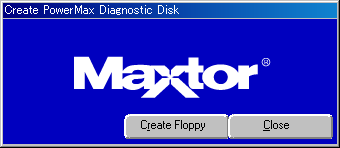
FDへのインストールが進んでいきます。
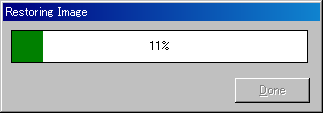
完了したら「Done」をクリックします。
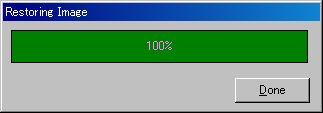
FDにインストールされたファイルは以下のとおりです。
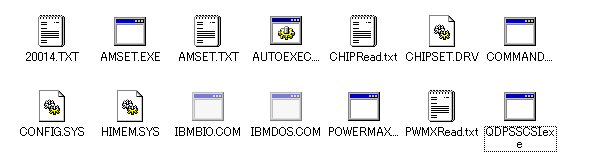
FDから実行
作成したFDから起動します。
FDから起動するには、BIOSで設定しておく必要があります。
起動ディスクとなっているので、ツールが起動します。
Maxtorのロゴが表示された後、以下の画面が出ます。
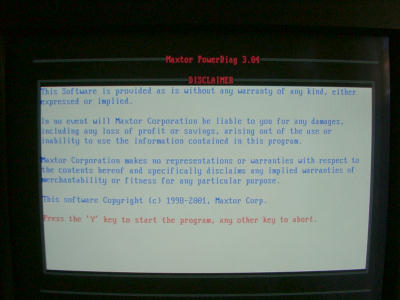
よろしければYキーを押します。
(最新ヴァージョン(v4.06)では「F8」キーを押します)
なお、キーの入力から実行までに時間が掛かることがありますので、
入力が効いていないと思いキーを連射してしまうと、
誤動作の原因になりますので控えた方がいいでしょう。
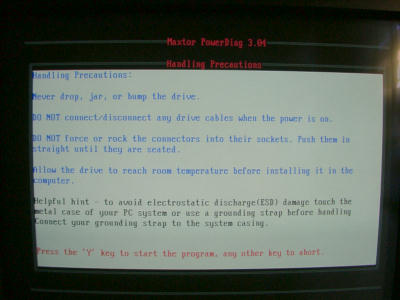
よろしければ再度Yキーを押します。
(最新ヴァージョン(v4.06)では「F8」キーを押します)
デバイスがスキャンされます。
結果が以下のように表示されますので、間違っていなければYキーを押します。
なおIDE接続されているデバイスが全部表示されますので、
CD-ROMやCD-RWがIDE接続されている場合は表示に含まれます。
白色表示:HDD
黄色表示:ATAPI DRIVE
赤色表示:認識デバイスなし
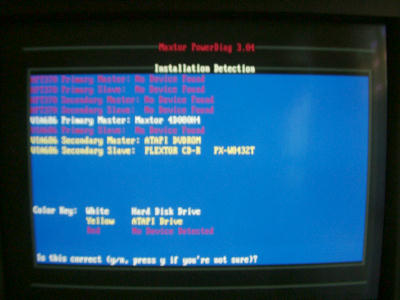
先ず、対象のデバイスを選択します。
当然、Maxtor製のHDDを選択してください。

対象が決まったら、行う操作を選択します。
メニューは以下のとおりです。
Installation Confirmation
Basic Quick (90 Second) Test
Advanced Test (factory Re-Certification)
Burn In Test
Write Disk Pack (low level format)
Select Another Drive
Contact Maxtor
診断はBasic Quick (90 Second) TestとAdvanced Test (factory Re-Certification)の2つです。
Enterキーで決定してください。

Installation Confirmation
電源の接続/ケーブルの接続/ジャンパー/Partition情報等の状態を表示します。
HDDのチェック以前に、ドライブが正しく接続されているかを確かめるものです。
Basic Quick Test
短時間での診断を行います。
画面上部に注意書きが出ますので、良ければキーを押して進んでください。

診断が始まります。
進捗状況は画面左部に表示されます。
診断が通過した項目には「Passed」と表示されます。
この時、画面右部でHDDの詳細情報(型式、Firmware、シリアル等)を知ることができます。

診断の結果、問題が発見されなかった時は以下の画面が出ます。
Basic Quick Testを通過してもまだ不具合が発見されない時はAdvanced Testを行ってください。
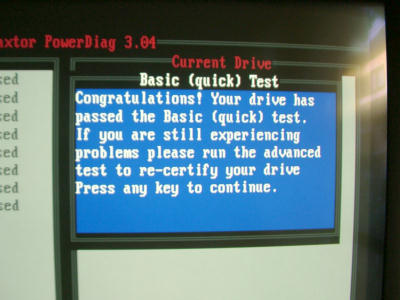
診断中は「IN TEST」とありますが、
問題が発見されることなく終了すると「PASSED」に変わります。
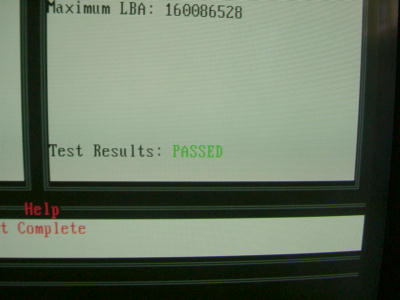
Advanced Test
上記のBasic Quick Testを通過してもまだ不具合が発見されない時は、
このAdvanced Testを行ってください。
但し、Basic Quick Testとは違い非常に時間を要しますので注意してください。
注意書きが出ますので、よろしければYキーを押して進んで下さい。

診断が始まります。

LBAの部分が変化していきます。
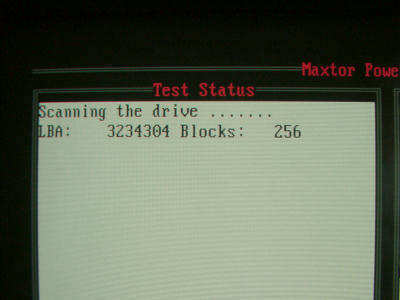
これで問題がなければHDDの診断は終了です。
Burn In Test
診断を連続して行います。
短時間では問題が生じないが、長時間使っていると問題が発生する場合等に実行して下さい。
Write Disk Pack (low level format)
Low Level Format(物理フォーマット)を行います。
当然、HDDにある全DATAが消去されますので、注意してください。
実行は、大文字で「YES」とタイプして「Enter」で決定すると始まります。
入力が大文字なのは、誤って実行してしまうことを避けるためです。
これを行うことでHDDの問題を解決できることがあります。
詳しくはハードディスクの障害に関して(本サイト内)を参考にしてください。
AMSET (静音化)
IBMの静音化ツールは有名ですが、
Maxtorにも「AMSET」という静音化ツールが用意されています。
PowerMax上からは実行できませんが、作成したFDの中に含まれています。
PowerMaxを「ESC」で終了させた後(黒い画面になってから)、以下のコマンドを実行します。
スラッシュ(/)以下の指定で、モードを切り替えることができます。
amset /check 現在のモードを表示する
amset /off AcousticManagementをOFFにする
amset /quiet 静音化する(速度は低下する)
amset /fast 速度重視(パフォーマンス優先)にする(音は大きくなる)
設定を「/quiet」にすると「ガリガリ音」はかなり小さくなりますが、
HDD以外の騒音(CPUファン等)が大きい場合、
PC全体の静音化にはあまり貢献できないかも知れません。
なお、最近のHDDであればデフォルトで「/quiet」になっているようです。
関連記事
更新履歴
- 2002/06 作成
- 2002/09 関連事項追加
- 2002/10 PowerMaxリンク修正
- 2002/10 Installation Confirmation追記
- 2002/10 AMSET追記
- 2003/01 LLF追記
- 2003/12 F8追記
- 2004/02 v4.06を追記




